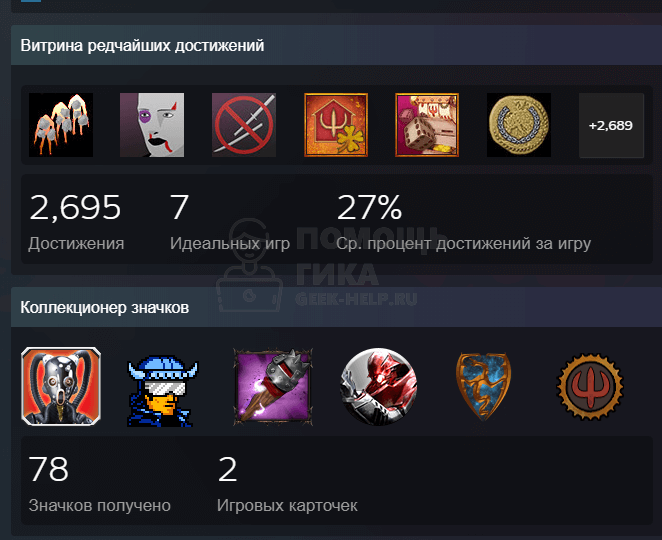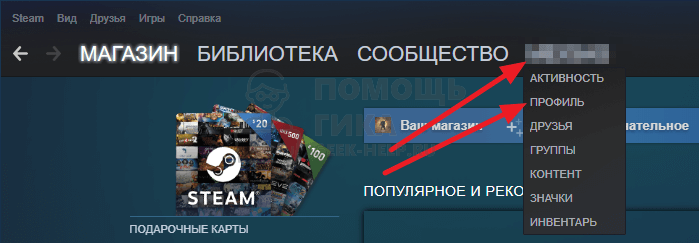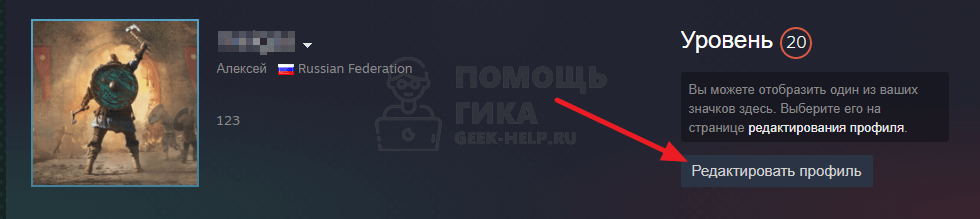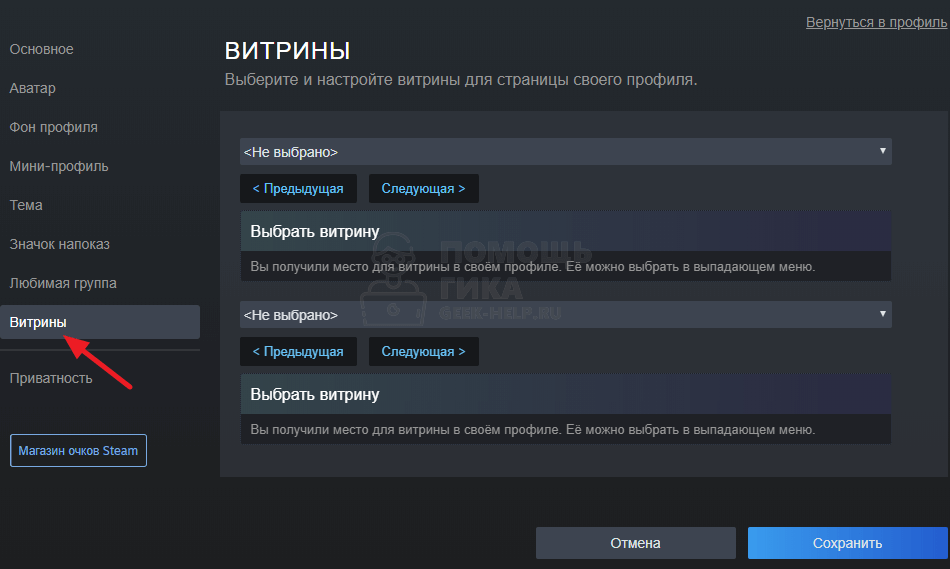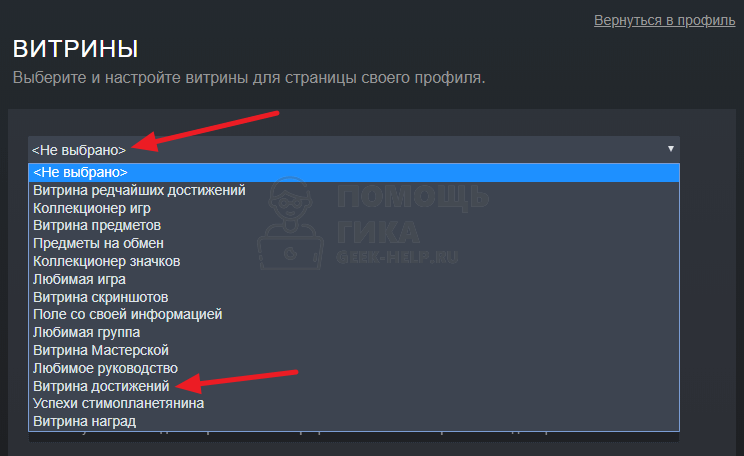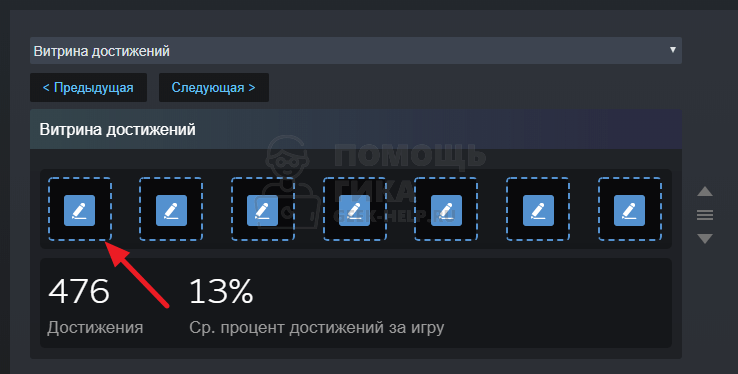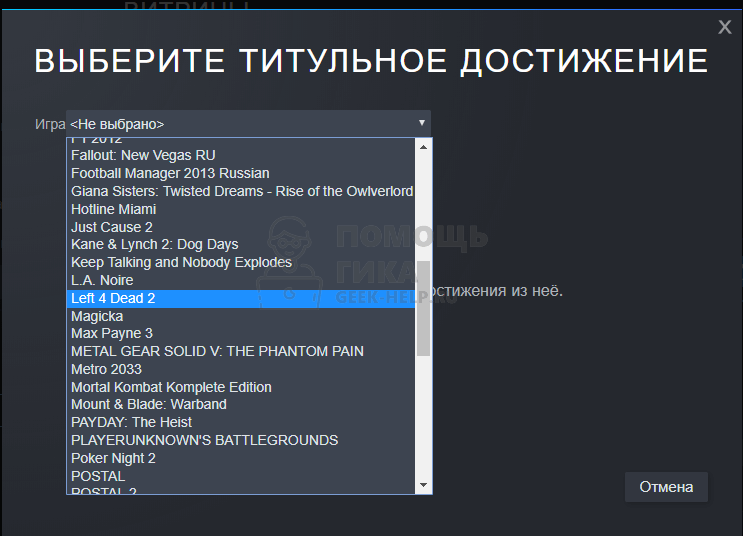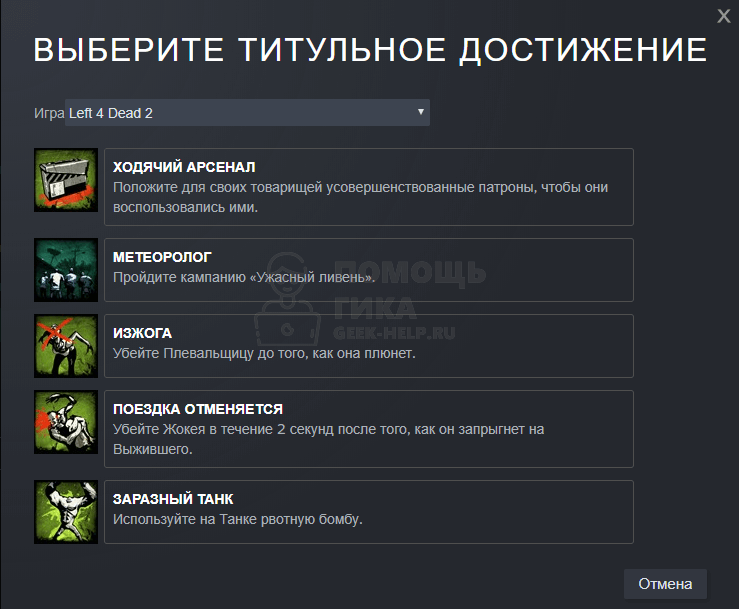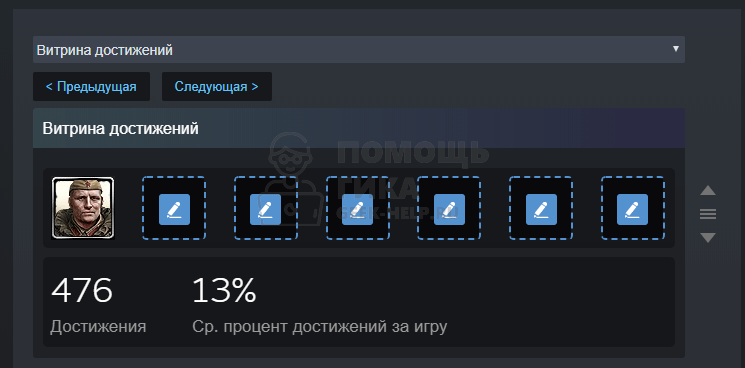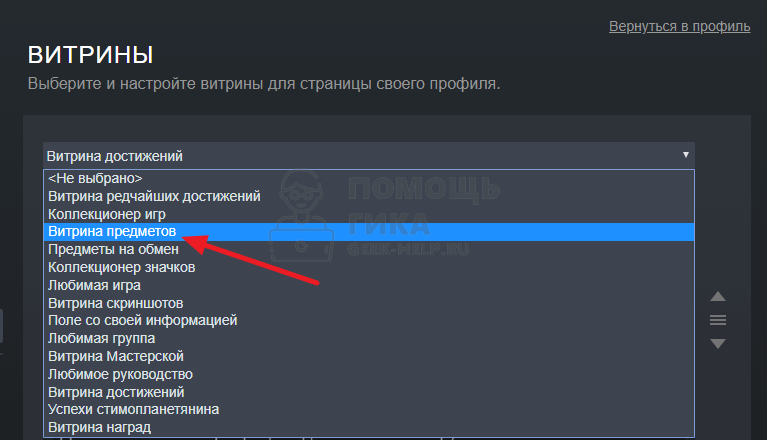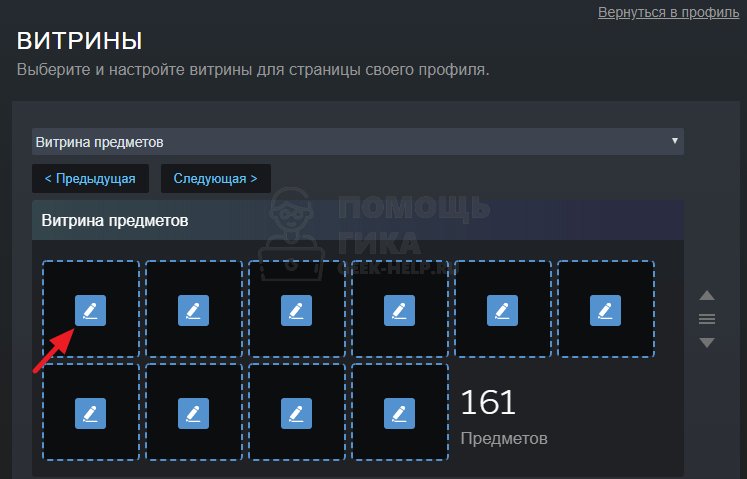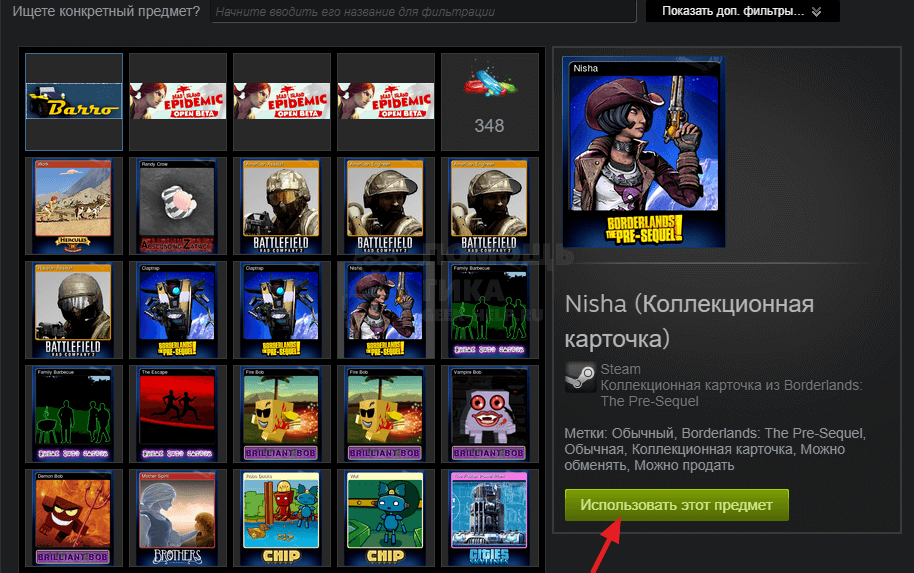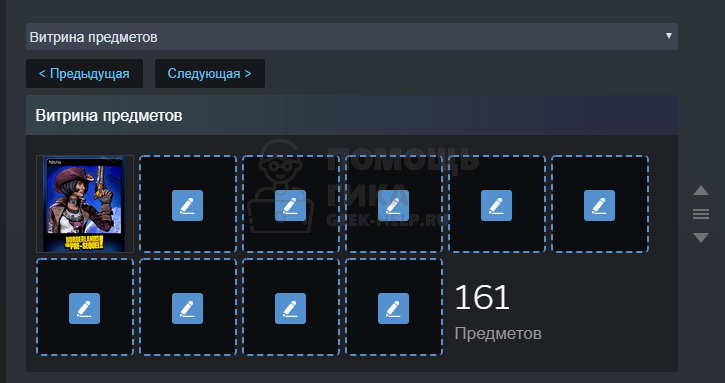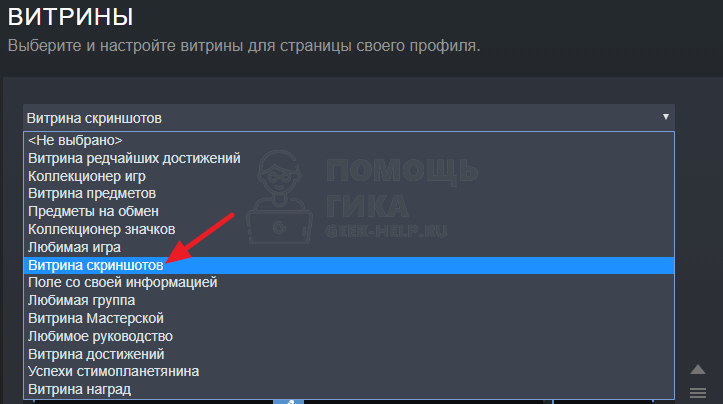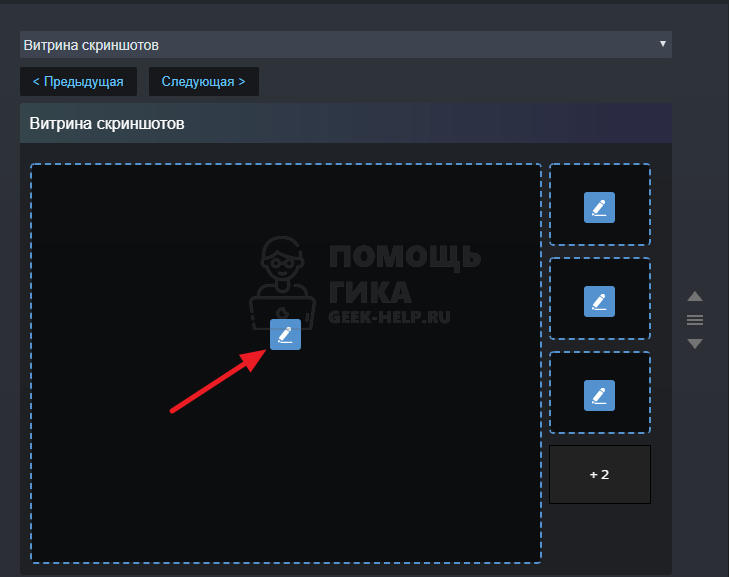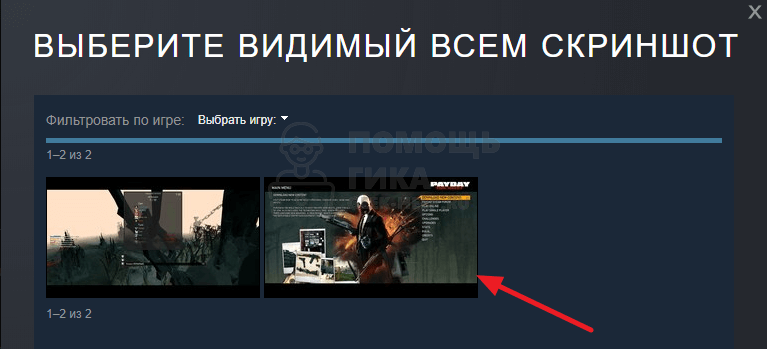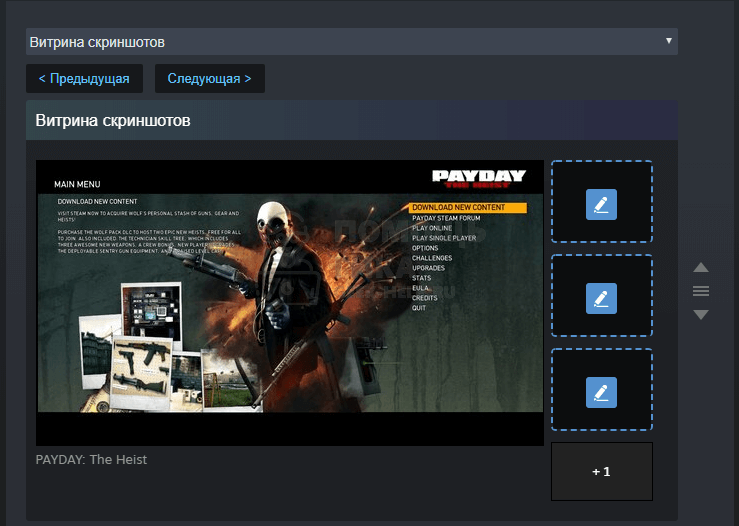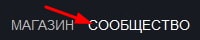Как сделать свою витрину в стиме
Как сделать витрину в Steam
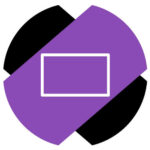
Что такое витрина в Steam
Витрина в Steam — это отображение в профиле пользователя информации, которую он туда установил. На витрине можно показывать различные свои достижения, список любимых игр, имеющиеся предметы, значки профиля и другую информацию.
Как сделать витрину в Steam
В верхнем меню Steam наведите мышь на свой ник и перейдите в раздел “Профиль”.
В правом меню выберите пункт “Редактировать профиль”.
В левом меню переключитесь в раздел “Витрины”.
Здесь можно выполнить настройку витрин. Рассмотрим наиболее популярные из доступных вариантов.
Витрина достижений
Чтобы создать витрину достижений, в настройках витрины нажмите на пункт “Не выбрано” и выберите из выпадающего списка вариант “Витрина достижений”.
Отобразится витрина достижений. Можно выбрать 7 достижений, чтобы они отображались в данной витрине.
Нажмите на значок карандаша, чтобы задать нужное достижение.
Выберите из списка игру, достижения откуда вы хотите установить.
Отобразится список достижений, нажмите на то, которое должно отображаться на витрине.
Достижение будет установлено в витрине.
Таким образом установите все 7 достижений в витрине Steam.
Витрина предметов
Среди списка доступных для создания витрин выберите вариант “Витрина предметов”.
В витрине предметов всегда отображается общее количество предметов, которые есть у пользователя Steam. Кроме того, можно установить избранные предметы — до 10 штук при базовом уровне витрины. Нажмите на значок с карандашом, чтобы перейти к выбору предмета.
Откроется во всплывающем окне инвентарь. Выберите один из предметов в инвентаре и нажмите “Использовать этот предмет”, чтобы он был установлен в качестве одного из предметов на витрине.
Предмет будет установлен в витрине.
Таким образом можно заполнить все пустые слоты предметами.
Витрина скриншотов
Еще один популярный тип витрин — это витрина скриншотов. Она позволяет поставить изображения из игр, сделанные в Steam. Чтобы ее настроить, выберите эту витрину в списке доступных витрин.
Далее нажмите на значок карандаша около пустой области в витрине.
Выберите один из скриншотов в своей коллекции.
Таким образом заполните всю витрину скриншотов.
Как сделать витрину достижений в Steam: хвастаемся перед друзьями
Как сделать витрину достижений в Steam и добавить в профиль информацию о полученных ачивках? Есть простейший способ – рассказываем о правилах и условиях.
Как сделать
Витрина достижений Стим – классный элемент оформления личной страницы, позволяющий выделить и персонализировать учетную запись. Есть разные варианты украшения профиля – этот служит не только украшением, сколько информирует о полученных ачивках.
Очень важно понимать, как открыть витрину достижений в Steam – не каждый пользователь может сделать новый элемент оформления в своем профиле. Для получения возможности необходимо:
На десятом уровне вам откроется опция – вы сможете сделать один блок в личном аккаунте. Каждые следующие десять уровней добавляется дополнительный блок. Используйте на свое усмотрение – можно добавить иллюстрации или любимые игры, будет красиво и оригинально.
Переходим к практике – разбираемся, как поставить витрину достижений Steam в личном профиле. Справитесь за пару минут:
Ачивки добавляются автоматически – на экран влезает семь иконок. Выбор изображений системой осуществляется рандомно, но вы можете поменять отображаемые картинки!
Рассказали, как выставить витрину достижений в Стим – если есть, чем хвастаться, не скрывайте полученные бонусы. Поделитесь со всеми информацией о достигнутых вершинах, покажите уровень мастерства. Осталось получить десятый уровень!
Как сделать витрину иллюстраций и оформить свой профиль в Steam
Здесь вы увидите как можно красиво оформить свой профиль Steam и сделать витрину иллюстраций.
Думаю многие видели в различных профилях Steam такую фишку, когда люди сливали картинки в витрине с фоном и получалось очень забавно и красиво. Например так:
Как же это сделать?
— Переходим по этой ссылке ТЫК
— Нажимаем «Sign in throungh STEAM» и проходим авторизацию через Steam (не бойтесь за свои аккаунты, вы авторизируетесь напрямую и никто не узнает ваших данных)
— Выбираем фон, из которого вы хотите оформить профиль
— Выбираем нужный размер для нас. Большую + нормальную или нормальную + нормальную
— После того как выбрали нужный вариант, сохраняем все картинки
Как же перенести это все в Steam?
— Заходим во вкладку «Контент»
— Далее во вкладку «Иллюстрации»
— Загружаем все картинки, которые сохранили по очереди
— Публикуем
— Смотрим на свой профиль
Как сделать витрину иллюстраций и оформить свой профиль в Steam
Здесь вы увидите как можно красиво оформить свой профиль Steam и сделать витрину иллюстраций.
Думаю многие видели в различных профилях Steam такую фишку, когда люди сливали картинки в витрине с фоном и получалось очень забавно и красиво. Например так:
Как же это сделать?
— Переходим по этой ссылке ТЫК
— Нажимаем «Sign in throungh STEAM» и проходим авторизацию через Steam (не бойтесь за свои аккаунты, вы авторизируетесь напрямую и никто не узнает ваших данных)
— Выбираем фон, из которого вы хотите оформить профиль
— Выбираем нужный размер для нас. Большую + нормальную или нормальную + нормальную
— После того как выбрали нужный вариант, сохраняем все картинки
Как же перенести это все в Steam?
— Заходим во вкладку «Контент»
— Далее во вкладку «Иллюстрации»
— Загружаем все картинки, которые сохранили по очереди
— Публикуем
— Смотрим на свой профиль
Как сделать витрину иллюстраций в Steam

Инструкция:
1. Перед тем как создавать витрину иллюстраций вы должны знать, что данная функция открывается только после 10 уровня в Steam.
2. Итак, достигнув нужного уровня можно попробовать загрузить картинку или анимацию, для этого подойдет практически любой формат, включая gif. Но прежде надо выбрать центр сообщества игры, с которой будет связано наше изображение.
3. После выбора центра сообщества, выбирается раздел «Иллюстрации». Щёлкаем мышкой на этот раздел. Потом опять же щёлкаем на кнопку, но уже на «Добавить своё изображение».
4. Дальше можно добавлять изображения. Можно конечно добавить одно, но рекомендуется именно несколько, что бы можно было выбрать какое-то определённое изображение на витрине. После загрузки необходимо дать вашей картинке название, краткое описание, установить права доступа т.е. кто будет видеть её в вашем профиле и не забыть нажать кнопку сохранить.
6. Помимо стандартных выбора аватара, витрины, никнейма и прочих настроек, ниже обычной витрины появилась витрина изображений, на которой красуются все ваши добавленные в Steam изображения. Там вы можете из всех изображений перетащить четыре иллюстрации на основную витрину.
Теперь вы знаете, как сделать витрину иллюстраций в steam. Но зачем это может понадобиться? Понадобиться это может для начинающих художников, рисующих свои изображения, посвящённые своим любимым играм. Если этот самый иллюстратор рисует хорошо, то положительные отзывы сообщества могут его подтолкнуть заняться своим любимым делом уже серьёзно. Также это может понадобиться тем, кто хочет показать какой-то весёлый момент в игре, сделанный в виде анимации. Сообщество Steam будет при любом раскладе рада какому-либо красивому скриншоту, забавной анимации или же отличному рисунку.